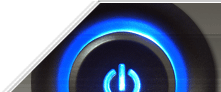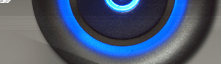В один прекрасный день компьютер отказывается загружать систему и выводит на экран тарабарщину на голубом фоне. Неизвестно откуда появляется сообщение о том, что система не может быть запущена, так как потерян или испорчен какой-то файл. Прежде всего вы пытаетесь перезагрузиться, однако этот способ не всегда срабатывает. В такой ситуации восстановить работоспособность системы можно с помощью нового инструмента, входящего в состав Windows 2000 Professional - Консоли восстановления (Recovery Console - RC).
Установка консоли восстановления
Для начала нужно запустить RC с установочного CD-ROM Windows 2000 Pro (в том случае, конечно, если система поддерживает загрузку с CD-ROM) или с установочных дискет. Можно установить RC как один из вариантов загрузки. Установив компакт-диск, выбираем меню Start, затем Run и вводим в командную строку:
{x}:\i386\winnt32 /cmdcons
где вместо х подставляется буква устройства чтения компакт-дисков. После запуска появится диалоговое окно с вопросом о том, нужно ли устанавливать RC. Выбираем Yes. Для установки консоли понадобится до 7Mбайт дискового пространства. По завершении установки система предложит перезагрузиться. После этого новая опция загрузки - <Консоль восстановления> - к вашим услугам.
Для запуска RC с установочных дискет или напрямую с CD-ROM придется загружать систему именно с них. В текстовой части программы установки Windows 2000 Pro появляется возможность выбора между инсталляцией системы (нажав Enter) или ее восстановлением (нажав R). Выбираем вариант восстановления. Далее программа установки предлагает выбрать режим восстановления с помощью консоли восстановления (нажав С) или диска аварийного восстановления emergency repair disk (снова нажав R).
Если система отказывается загружаться, я рекомендую выбирать R, т.е. восстановление с помощью диска аварийного восстановления, даже если самого диска нет. В этом случае автоматически проверяется наличие и целостность всех важнейших системных файлов. Я использовал эту опцию для восстановления Windows 2000 после того, как привел ее в нерабочее состояние установкой Windows NT 4.0. Если этот метод не работает, придется перезагрузиться и запустить RC.
Использование RC
Вне зависимости от того, как запускается RC - с CD-ROM, установочных дисков или из загрузчика - после запуска придется зарегистрироваться. В системах с двойной загрузкой нужно будет выбрать, в какой из установок это сделать (например, C:\winnt, D:\winnt), и ввести пароль администратора. После регистрации появится приглашение на ввод команд. По команде help выдается перечень всех команд, доступных в консоли восстановления. Большинство из них знакомы пользователям командной строки Windows 2000 Pro и DOS, однако информацию по каждой конкретной команде можно получить , набрав
help <command>
В этом примере приведена строка для выдачи информации о команде attrib и результат ее исполнения:
C:\WINNT>help attrib
Команда показывает или изменяет атрибуты файлов:
+ - Назначить атрибут.
- - Снять атрибут.
R - Атрибут файла только для чтения.
S - Атрибут системного файла.
H - Атрибут скрытого файла.
C - Атрибут сжатого файла.
Приведенный результат практически полностью совпадает с результатом выполнения команды
help attrib
из командной строки Windows 2000 Pro. В RC, однако, отсутствует возможность установки или снятия атрибута архивного файла, вместо нее предоставляется возможность работы с атрибутом сжатия. В RC также отсутствуют переключатели /S и /D, изменяющие атрибуты подкаталогов и папок. Большинство команд RC предоставляют сокращенные возможности по сравнению с их вариантами в Windows 2000 Pro. Некоторые команды, однако, существуют только в RC.
Batch. Команда запуска на исполнение файла пакетной обработки. Определены два аргумента: имя запускаемого пакетного файла и файла, в который система перенаправляет выходные данные.
Disable. Команда позволяет предотвратить запуск служб и драйверов при загрузке системы. Она используется в том случае, если на стадии начальной загрузки системы происходит сбой в инициализации службы или драйвера устройства. В команде Disable используется один аргумент - наименование службы, запуск которой мы хотим предотвратить (получить список наименований можно с помощью команды Listsvc). Перед тем как пометить службу флажком запрета на исполнение, команда распечатает флаг запуска службы. Например, команда
disable cdrom
сообщает, что прежний флаг запуска был SERVICE_SYSTEM_START. Это значение нужно запомнить, оно потребуется для возобновления работы службы командой Enable после завершения процедуры восстановления.
Diskpart. С помощью этой команды можно разбить жесткий диск на разделы. Все параметры ей можно передавать из командной строки (введите help diskpart для получения списка аргументов команды). Однако проще работать с ней в диалоговом режиме
diskpart
На текстовом экране появится список разделов жесткого диска. Cтрелками вверх и вниз выбираем необходимый раздел или свободное пространство. После выбора раздела клавишей D удаляем его. Для создания нового раздела в свободном пространстве нажимаем клавишу С.
Система попросит задать размер нового раздела. Завершив все настройки, нажимаем Esc для возврата в RC. Не забудьте отформатировать вновь созданные разделы командой Format.
Enable. Команда разрешает запуск при загрузке системы ранее отключенных служб и драйверов. Она использует два аргумента - наименование службы и ее флаг запуска (если не указать флаг запуска, команда Enable выведет перечень допустимых флагов). Например
enable cdrom SERVICE_SYSTEM_START
разрешает запуск службы cdrom и устанавливает флаг ее запуска при загрузке системы.
Exit. Команда завершает работу RC и перезагружает компьютер.
Expand. Команда распаковывает архивные файлы (.cab), используемые программой установки Windows 2000 Pro. В консоли восстановления она работает так же, как и ее аналог в Windows 2000 Pro, однако использует слегка измененные аргументы. Команда help expand даст их подробное описание.
Fixboot. Команда позволит восстановить систему в случае небрежной установки NT или инсталляции Windows 9x поверх установленной Windows 2000 Pro - в такой ситуации загрузить Windows 2000 Pro обычно не удается. Команда Fixboot перезаписывает загрузочный сектор жесткого диска, что делает диск загружаемым. Понимает единственный аргумент - букву устройства, на которое производится запись. Например
fixboot c:
произведет запись нового загрузочного сектора на диск С.
Fixmbr. С помощью этой команды можно попытаться восстановить главную загрузочную запись (Master Boot Record) загрузочного раздела. С ее помощью можно попытаться заставить систему загружаться в тех случаях, когда она отказывается это делать. У нее определен только один аргумент - имя устройства, на которое устанавливается новая MBR. Если имя в команде не указано, Fixmbr запишет новую MBR в устройство по умолчанию (обычно диск С).
Format. Команда позволяет переформатировать дефектный диск или заново отформатировать раздел, созданный командой Diskpart. Ее аргументами могут быть только: буква устройства, /Q (quick format) - параметр быстрого форматирования и /FS:(file system) - тип файловой системы, с указанием одного из параметров FAT, FAT32, или NTFS. Например команда
format g: /Q /FS:FAT32
применит быстрое форматирование к устройству G и создаст на нем файловую систему FAT32. Если при запуске команды тип файловой системы не указан, по умолчанию задается NTFS, используемая только системами Windows 2000. Это может вызвать проблемы при настройке окружения на работу двух операционных систем одновременно. (Прим. переводчика: установка Windows NT 4.0 с сервисным пакетом SP4 позволяет NT работать с NTFS 5.0, созданной Windows 2000).
Listsvc. Команда выводит на экран перечень всех используемых в системе служб и драйверов с указанием их флагов запуска. Если система не может загрузиться из-за проблем с каким-либо драйвером, Listsvc может помочь. Выпишите наименования всех служб, появившихся на "голубом экране смерти" и загрузите RC. Запустив Listsvc, найдите в выданном ею списке выписанные службы. Командой Disable отключите подозрительные драйверы и покиньте RC. Если система после этого не запустится, загружайте RC и пробуйте снова.
Logon. При использовании нескольких вариантов загрузки эта команда позволит подключаться к различным разделам. Команда выводит список разделов, позволяет выбрать нужный и запрашивает пароль администратора (процедура аналогична той, которая возникает при запуске RC).
Map. Команда выводит список всех устройств жесткого диска, поставленных им в соответствие букв, форматов файловой системы, размеров устройств и физических устройств NT, соответствующих каждому диску. Например, для диска С: команда Map может вывести подобную информацию
C: FAT162047MB \Device\Harddisk0\Partition1
Аргументом этой команды может быть arc. В этом случае команда покажет разметку физического устройства в формате Advanced RISC Computing (ARC). Именно в таком виде эта информация обычно представлена в файле boot.ini.
Systemroot. Команда делает текущим корневой системный каталог Windows 2000 Pro (обычно C:\winnt).
Команды консоли восстановления могут помочь "оживить" систему. Когда исчерпаны все средства, RC подскажет верное решение.
Рекомендую Вам также почитать:
Загрузить, скачать Настройка windows XP, Основные команды консоли восстановления бесплатно.
Скачать Основные команды консоли восстановления бесплатно
Основные команды консоли восстановления бесплатно и без регистрации. При копировании материала указывайте источник
Основные команды консоли восстановления download free
|
 Записки сисадмина
Записки сисадмина